Werbung
Vor kurzem hat Google Schritte unternommen, um Android offline-freundlicher zu machen. Du kannst speichern Google Maps-Bereiche offline So laden Sie Offline-Karten in Google Maps für Android herunterMöchten Sie Google Maps ohne Internetverbindung verwenden? Das ist wie. Weiterlesen und sogar Google-Suchanfragen in die Warteschlange stellen Sie können Google-Suchanfragen jetzt in die Warteschlange stellen, wenn Sie offline sindGoogle führt ein Update für die Google App für Android ein. Mit diesem Update können Sie Google jetzt auch dann durchsuchen, wenn Sie offline sind. Irgendwie. Weiterlesen wenn Sie nicht mit dem Internet verbunden sind. Was Android fehlte, war eine einfache und offizielle Möglichkeit, ganze Webseiten für die Offline-Verwendung zu speichern. Ja, es gab Apps und Lösungen von Drittanbietern von Hersteller von Android-Handys Erklärte Android-Skins: Wie ändern Hardware-Hersteller den Lagerbestand von Android?Hardware-Hersteller nehmen Android gerne und verwandeln es in etwas ganz Eigenes, aber ist das eine gute oder eine schlechte Sache? Schauen Sie sich diese verschiedenen Android-Skins an und vergleichen Sie sie. Weiterlesen . Aber jetzt Google hat einen Offline-Modus, der direkt in Chrome integriert ist Sie können jetzt offline mit Chrome unter Android lesenWährend Chrome-Nutzer bereits seit einiger Zeit die Möglichkeit haben, offline zu lesen, hat Google einige Verbesserungen vorgenommen, die eine nahtlosere Benutzererfahrung ermöglichen sollen. Weiterlesen .
In diesem Artikel zeigen wir Ihnen, wie die Offline-Funktion von Chrome funktioniert, sowie drei weitere alternative Methoden, um die Aufgabe zu erledigen.
1. Offline mit Chrome speichern
Googles eigener Chrome-Browser 5 Hidden Chrome für Android Tweaks, die Sie ausprobieren müssenSobald Sie diese Flags in Chrome aktivieren, wird Ihre Browser-Erfahrung viel besser. Weiterlesen Jetzt gibt es einen Offline-Modus, mit dem Sie vollständige Webseiten zusammen mit ihrer ursprünglichen Formatierung auf Ihrem Android-Telefon speichern können. Dies ist großartig, da Sie bereits Zugriff auf die Funktion haben, solange Sie die neueste Version von Chrome ausführen.
im Gegensatz zu den Read-it-Later-Apps 5 Bessere Alternativen, um das Lesezeichen für später zu speichernPocket ist seit langem die Krone des besten digitalen Lesezeichen-Dienstes im Internet. Aber ist es an der Zeit, es zu verschrotten und nach besseren Lesezeichen-Lesezeichen-Alternativen zu suchen? Weiterlesen Wir sprechen unten darüber, Chrome wird die Webseite herunterladen wie es ist. So erhalten Sie Zugriff auf alle Bilder, Texte und Daten mit derselben Formatierung. Read-it-Later-Dienste entfernen normalerweise die Formatierung von der Webseite.
Der Offline-Modus von Chrome ist in das integriert Downloads Funktion und möglicherweise für Erstbenutzer nicht offensichtlich.
Um eine Webseite für den Offline-Zugriff zu speichern, tippen Sie oben rechts auf das Dreipunktsymbol und anschließend auf Herunterladen Taste. Die Seite wird im Hintergrund heruntergeladen und Sie erhalten eine Bestätigung, wenn die Seite auf Ihrem Telefon gespeichert wird.

Sie können eine Seite auch speichern, ohne sie zu öffnen. Tippen und halten Sie einen Link und wählen Sie Download-Link.
Jetzt können Sie die Seite und die App schließen, ohne sich Sorgen machen zu müssen, dass Sie den Zugriff auf den Inhalt verlieren, wenn Sie nicht mit dem Internet verbunden sind.
Um zu den gespeicherten Seiten zurückzukehren, müssen Sie zu gehen Downloads Sektion. Tippen Sie in Chrome auf das Dreipunktsymbol und wählen Sie Downloads. Wenn Sie direkt nach dem Speichern der Seite zurückkehren, wird sie ganz oben in der Liste angezeigt.

Wenn es jedoch eine Weile her ist, können Sie nur die gespeicherten Seiten sortieren, indem Sie auf das dreizeilige Symbol oben links tippen und auswählen Seiten. Sie können eine heruntergeladene Seite auch einfach entfernen, indem Sie auf die Liste tippen und sie gedrückt halten und die auswählen Löschen Taste.

Herunterladen — Google Chrome (Frei)
2. Offline mit Pocket speichern
Pocket ist ein späterer Lesedienst. So funktioniert das. Sie speichern eine Webseite in Pocket (entweder von Ihrem Android-Telefon oder von Ihrem PC), und die App lädt dann eine abgespeckte Version der Seite herunter. Es enthält den gesamten Text, Links, einige Bilder und das ist alles. Auf Ihrem Telefon werden keine Navigation, Designelemente, Anzeigen oder Rich Media gespeichert.
Pocket ist die empfohlene Methode zum Speichern von Nur-Text-Webseiten (wie Artikeln), die Sie offline lesen möchten. Für alles andere empfehlen wir jedoch, den Offline-Modus von Chrome zu verwenden.
Um Pocket zu verwenden, laden Sie die App herunter und erstellen Sie ein Konto. Gehen Sie nun zu einem Browser und öffnen Sie die Seite, die Sie speichern möchten. Tippen Sie in Chrome auf das Dreipunktsymbol und wählen Sie Aktie. Wählen Sie in diesem Menü die Option Tasche Symbol.

Wenn Sie zur Pocket-App zurückkehren, wird der Artikel aufgelistet. Tippen Sie darauf, um mit dem Lesen zu beginnen. Ein weiterer Grund, warum Pocket zum Speichern langer Artikel empfohlen wird, besteht darin, dass Sie die Schriftart, die Schriftgröße und den Hintergrund anpassen können. Sie können auch verwenden die Text-zu-Sprache-Funktion 8 alternative Möglichkeiten, klüger zu sein, ohne etwas zu lesenDas Lesen kann zeitaufwändig sein und die Augen belasten. Hier sind acht Alternativen, um schlauer zu werden, ohne etwas zu lesen. Schließlich möchten Sie immer etwas lernen. Weiterlesen um den Artikel vorlesen zu lassen.
Herunterladen — Tasche (Frei)
3. Offline mit Opera Mini speichern
Wenn Sie einen begrenzten Datentarif haben, Opera Mini mit seinem herausragenden Data Saver-Modus Ist die Datenkomprimierung von Opera Mini gut genug, um zu wechseln?Wenn Sie ein älteres Android-Gerät verwenden, ist das neue Opera Mini für die Alterung von Hardware und Software optimiert. Kann Opera mit diesem neuen Browser tatsächlich ein Comeback feiern? Lass es uns herausfinden. Weiterlesen kann ein Lebensretter sein. Und genau wie Chrome verfügt Opera Mini über eine Offline-Funktion.
Tippen Sie nach dem Öffnen der Seite in Opera Mini auf das Dreipunktsymbol und wählen Sie Für Offline speichern.

Um gespeicherte Seiten anzuzeigen, tippen Sie unten rechts auf das Opera-Symbol und wählen Sie Offline-Seiten.

Um eine Seite zu entfernen, tippen und halten Sie sie und wählen Sie Löschen.
Herunterladen — Opera Mini (Frei)
4. Offline als PDF speichern
Wenn Sie die Seite in einem Format speichern möchten, das fast überall geöffnet und auf einen PC übertragen oder online synchronisiert werden kann, ist das Speichern als PDF die beste Option. Sie können dies ganz einfach von Chrome aus tun.
Tippen Sie nach dem Laden der Seite auf das Dreipunktsymbol und wählen Sie Aktie. Wählen Sie hier aus Drucken.
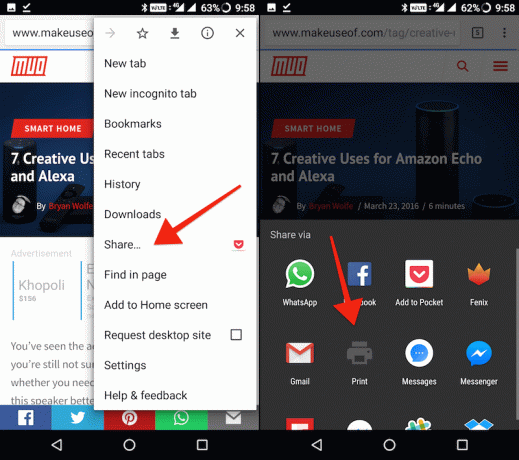
Tippen Sie von oben auf Wählen Sie Drucker Dropdown und auswählen Als PDF speichern.

Sie werden nun gefragt, wo Sie das PDF speichern möchten (wenn Sie zuvor etwas gespeichert haben, werden hier die letzten Ziele angezeigt). Wenn Sie hier auf das dreizeilige Symbol tippen, wird Google Drive als Quelle angezeigt. Sie können das PDF aber auch lokal speichern. Tippen Sie auf das Dreipunktsymbol und wählen Sie Internen Speicher anzeigen.
Wenn Sie jetzt auf das dreizeilige Symbol tippen, wird dort der Name Ihres Geräts sowie Informationen darüber angezeigt, wie viel Speicherplatz noch vorhanden ist. Tippen Sie auf Ihren Gerätenamen und navigieren Sie zu dem Ordner, in dem Sie die PDF-Datei speichern möchten. Tippen Sie dann auf sparen Taste.

Sie können dieses PDF jetzt in öffnen jede PDF Reader App, einschließlich des standardmäßigen Drive PDF-Readers von Google.
Und für Konvertieren mehrerer Webseiten in PDFs So konvertieren Sie mehrere Webseiten mit Wget in PDFsMöchten Sie einige Webseiten archivieren, um sie später auf einem beliebigen Gerät zu lesen? Die Antwort ist, diese Websites mit Wget in PDF zu konvertieren. Weiterlesen Lesen Sie auf Ihrem Computer, wie es mit Wget geht.
Tipps zum Speichern von Speicher und Bandbreite
Wenn Sie über eine eingeschränkte Internetverbindung verfügen Wenn Sie ein Android-Telefon verwenden, auf dem nicht viel freier interner Speicherplatz vorhanden ist, führen Sie die folgenden Schritte aus, um ein besseres Android-Erlebnis zu erzielen.
- Installieren Sie aufblähungsfreie Lite-Versionen beliebter Social Media- und Kommunikations-Apps Sparen Sie Speicherplatz mit diesen 7 Lite Android AppsWenn Sie ein älteres Gerät oder nur ein billiges Android-Handy haben, sind diese Apps für Sie viel besser als ihre Hauptkollegen. Weiterlesen das wiegt nur 1 MB oder weniger.
- Bei Verwendung von Social Media-Apps Deaktivieren Sie Funktionen zur Datenverschwendung wie die automatische Wiedergabe von Videos Speichern Sie mobile Daten mit Lite-Alternativen auf Facebook, Twitter und mehrDer Datenverbrauch ist wichtig, insbesondere wenn Sie einen begrenzten Datenplan haben. Die Hauptverursacher von Datenfressern sind soziale Apps wie Facebook, Snapchat und andere. Probieren Sie die leichteren Versionen dieser beliebten Apps aus. Weiterlesen .
- Verwenden Sie leichte App-Alternativen Wenig Speicherplatz? Sparen Sie Platz auf Android mit großartigen Apps unter 10 MegabyteSie haben nur noch wenig Speicherplatz auf Ihrem Telefon oder Tablet? Diese winzigen Apps sollten Abhilfe schaffen können! Weiterlesen für Browser, SMS-Apps und so weiter.
Wenn Sie dies alles tun, können Sie Platz schaffen für Speichern von Artikeln und Seiten zum Offline-Lesen So laden Sie eine vollständige Webseite zum Offline-Lesen herunterVerwenden Sie diese Methoden, um Webseiten für das Offline-Lesen zu speichern und Ihre bevorzugten Webseiten immer dann zur Hand zu haben, wenn Sie sie am dringendsten benötigen. Weiterlesen . Auf diese Weise können Sie Artikel über WLAN herunterladen und dann unterwegs lesen.
Wie gehen Sie mit einem begrenzten Datenplan um? Wie speichern Sie Webseiten und andere Inhalte für die Offline-Verwendung? Verwenden Sie ein Lesezeichen-Tool? Teilen Sie mit uns in den Kommentaren unten.
Khamosh Pathak ist freiberuflicher Technologie-Autor und User Experience Designer. Wenn er Menschen nicht dabei hilft, das Beste aus ihrer aktuellen Technologie herauszuholen, hilft er Kunden dabei, bessere Apps und Websites zu entwerfen. In seiner Freizeit schaut er sich Comedy-Specials auf Netflix an und versucht erneut, ein langes Buch durchzuarbeiten. Er ist @pixeldetective auf Twitter.

